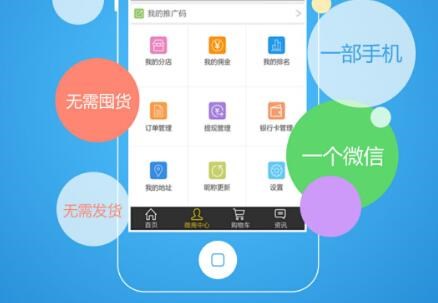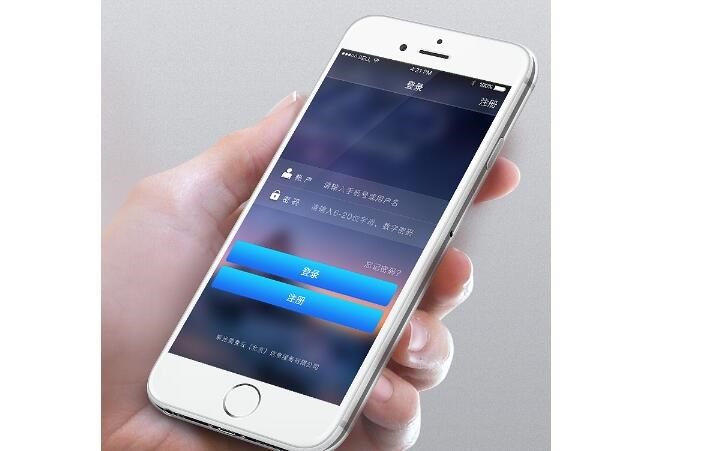在這篇文章中,我將向你介紹WebClip封裝(WebClip Wrapper)的配置教程。首先,我們需要了解什么是WebClip封裝以及如何去配置它。WebClip封裝是一種將Web應用程序封裝成一個獨立的應免費的蘋果簽名用(通常是移動應用),使它可以在桌面或移動設備上運行的方法。在本教程中,我們將介紹封裝基礎知識,并提供一個詳細的步驟來配置你的WebClip封裝。
## WebClip封裝原理
WebClip封裝的主要目標是創建一個可以在用戶設備上輕松安裝和使用的獨立應用程序。這是通過創建一個獨立的應用程序包,通常包括一個Web視圖(WebView),該視圖負責加載和顯示Web頁面。實質上,封裝后的WebClip應用是一個網頁瀏覽器,專用于訪問特定的Web應用程序。
### 優點:
1. 更好的用戶體驗:通過提供與設備原生應用程序類似的體驗,WebClip封裝可以提高用戶滿意度。
2. 跨平臺兼容性:使用WebClip封裝的方法,可以輕松地將Web應用程序部署到多個平臺,例如iOS、Android和Windows。
3. 更快的開發周期:因為你不需要編寫多個平臺的原生代碼,因此WebClip封裝可以幫助開發人員更快地發布應用程序。
### 缺點:
1. 性能可能較原生應用程序差。
2. 有些設備功能可能無法訪問,例如攝像頭、GPS等。
## 配置WebClip封裝詳細教程
在本教程中,我們將使用Cordova來創建一個簡單的WebClip封裝。Cordova是一個開源的移動應用程序開發框架,允許使用通用的Web技術(HTML, CSS, JavaScript)創建跨多個平臺的原生應用程序。蘋果免費簽名源
### 步驟1:安裝Cordova
確保你已經安裝了Node.js,然后打開命令提示符或終端,輸入以下命令以全局安裝Cordova:
“`
npm install -g cordova
“`
### 步驟2:創建一個新的Cordova項目
創建一個新的Cordova項目,命名為“MyWebClipApp”:
“`
cordova create MyWebClipApp
“`
### 步驟3:添加所需平臺
根據你的需求,向項目中添加特定的平臺。例如,

為iOS和Android平臺添加支持:
“`
cd MyWebClipApp
cordova platform add ios
cordova platform add android
“`
### 步驟4:配置封裝的Web應用
1. 在項目的`www`文件夾中,找到`index.html`文件。
2. 用文本編輯器打開`index.html`。
3. 在“標簽內,刪除所有現有的HTML代碼,并添加以下代碼:
“`html
“`
將`https://your-web-app-url.com`替換為要封裝的Web應用程序的URL。
### 步驟5:為WebView配置適當的權限
為了確保WebView可以訪問設備上的Internet,你需要在config.xml文件中添加相應的權限。將以下代碼添加到“標簽內:
“`xml
“`
### 步驟6:構建和測試封裝的應用
現在,你已經完成了配置WebClip封裝。你需要編譯項目以在模擬器或實際設備上進行測試。運行以下命令:
對于iOS:
“`
cordova build ios
cordova run ios
“`
對于Android:
“`
cordova build android
cordova run android
“`
至此,你已經成功創建了一個WebClip封裝。你的Web應用程序現在應該在模擬器或實際設備上作為原生應用程序運行。
希望這篇WebClip封裝配置教程對你有所幫助!現在你知道了如何將Web應用程序封裝成一個獨立的應用程序,并為特定平臺構建應用程序。雖然本教程僅涉及基本配置,但Cordova提供了許多插件和選項,允許你進一步定制你的應用程序。祝你封裝愉快!